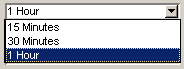期間フィールド
期間フィールドについて
期間フィールドは、期間を表します。
期間フィールドを、選択肢がある編集可能な選択リストにすることができます。この場合、フィールドにはドロップダウンボタンも表示されます。
作成時
完成時
期間フィールドの追加
1 メニューバーの[フィールド]>[テキストと数値]>[期間]を選択します。
2 フォームにフィールドを追加します。
3 [フィールド属性]フォーム上の[内容]タブで、必要に応じて以下の設定を行います。
また、背景色を選択することもできます。
| ||||||||||||||||||||||